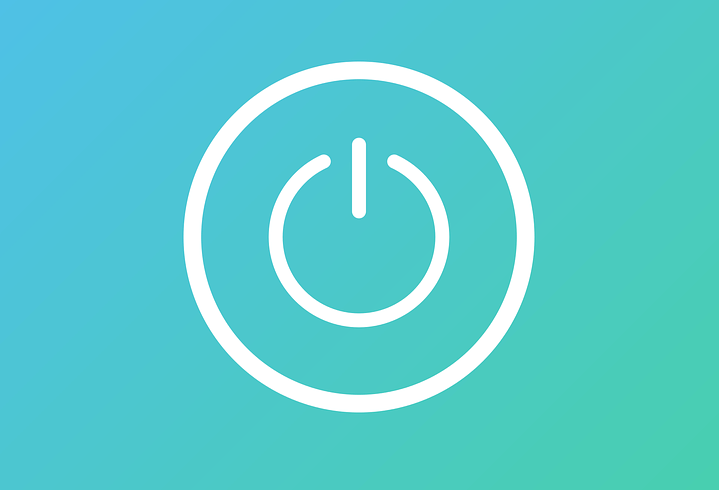
Αυτό το λογισμικό θα διατηρήσει τα προγράμματα οδήγησης σας σε λειτουργία και σε λειτουργία, διατηρώντας έτσι ασφαλή από συνηθισμένα σφάλματα υπολογιστή και αστοχία υλικού. Ελέγξτε όλα τα προγράμματα οδήγησης τώρα σε 3 εύκολα βήματα:
- Κατεβάστε το DriverFix (επαληθευμένο αρχείο λήψης).
- Κάντε κλικ Εναρξη σάρωσης για να βρείτε όλα τα προβληματικά προγράμματα οδήγησης.
- Κάντε κλικ Ενημέρωση προγραμμάτων οδήγησης για να λάβετε νέες εκδόσεις και να αποφύγετε δυσλειτουργίες του συστήματος.
- Το DriverFix έχει ληφθεί από το 0 αναγνώστες αυτόν τον μήνα.
Η χρήση των Windows 10, 8 είναι εύκολη, αλλά αν μόλις εγκαταστήσατε το σύστημα και θέλετε να μάθετε βασικές συμβουλές και κόλπα ή εάν απλώς θέλετε να εξοικειωθείτε με τη νέα ενημέρωση των Windows 10, 8.1 και, στη συνέχεια, μπορείτε ανά πάσα στιγμή να χρησιμοποιήσετε το ειδικό μας μαθήματα. Σε αυτό το θέμα, σήμερα, θα ελέγξουμε πώς να το κάνουμε προγραμματίστε τον αυτόματο τερματισμό στα Windows 10, 8
.
«Αυτόματη απενεργοποίηση» ή «κλείσιμο χρονοδιαγράμματος» είναι μια ενσωματωμένη δυνατότητα που μπορεί να βρεθεί σε οποιοδήποτε σύστημα των Windows, είτε πρόκειται για παλαιότερες εκδόσεις της πλατφόρμας ή για την τελευταία έκδοση των Windows 10, 8.1. Το καλύτερο είναι ότι μπορείτε να καταφέρετε να προγραμματίσετε Αυτόματη απενεργοποίηση με ευκολία και σε λιγότερο από ένα λεπτό, καθώς τα Windows 10, 8 έχουν μια εξαιρετική και φιλική προς το χρήστη διεπαφή. Επομένως, μην διστάσετε και χρησιμοποιήστε αυτόν τον αναλυτικό οδηγό για να μάθετε πώς να χρησιμοποιείτε σωστά τον φορητό υπολογιστή, τα Windows ή τον υπολογιστή σας με Windows 8.1.
- ΔΙΑΒΑΣΤΕ ΕΠΙΣΗΣ: Τα Windows 10 δεν θα επιτρέψουν στους χρήστες να κλείσουν τους υπολογιστές χωρίς να εγκαταστήσουν ενημερώσεις
Ενα αυτόματη προγραμματισμένη λειτουργία τερματισμού θα πρέπει να απαιτείται κάθε φορά που θέλετε να διαχειριστείτε τη συσκευή σας Windows 10, 8 χωρίς να τη χρησιμοποιήσετε. Για παράδειγμα, μπορείτε να χρησιμοποιήσετε αυτήν τη δυνατότητα όταν εφαρμόζεται μια ενημέρωση, όταν είστε βλέποντας μια ταινία και μπορεί να πέσεις κοιμισμένος ή όταν η συσκευή σας εκτελεί μια λειτουργία που μπορεί να διαρκέσει πολύ και δεν θέλετε να εξαρτάται από αυτήν τη διαδικασία. Σε όλες αυτές τις καταστάσεις (και όχι μόνο), η αυτόματη λύση τερματισμού λειτουργίας είναι ιδανική για εσάς. Τέλος πάντων, ας δούμε πώς να το ενεργοποιήσετε στη συσκευή σας Windows 8.
Σύντομος οδηγός για αυτόματο τερματισμό στα Windows 10
Εάν χρησιμοποιείτε Windows 8.1, χρησιμοποιήστε αυτόν τον οδηγό για να προγραμματίσετε αυτόματους τερματισμούς λειτουργίας στον υπολογιστή σας. Εάν εγκαταστήσατε τα Windows 10, μετακινηθείτε προς τα κάτω για να βρείτε την αντίστοιχη λύση.
1. Πρώτα απ 'όλα, χρησιμοποιήστε το πληκτρολόγιό σας και πατήστε το πλήκτρο Windows μαζί με το κουμπί R για να ξεκινήσετε το "τρέξιμο" αλληλουχία.
2. Στη συνέχεια πληκτρολογήστε "taskchd.mscΚαι πατήστε "εντάξει".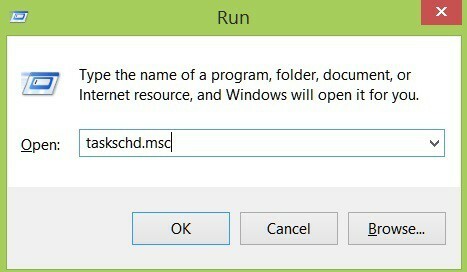
3. Μετά από αυτό, το Προγραμματιστής εργασιών θα εμφανιστεί.
4. Από εκεί επιλέξτε "δημιουργία εργασίας" σύμφωνα με το "Ενέργειες" πανό.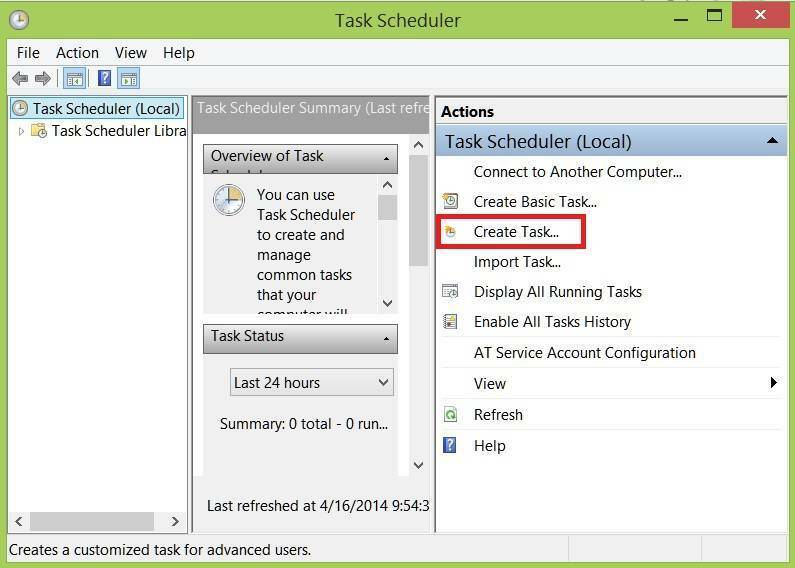
5. Ορίστε ένα όνομα για το νέα δράση και μετά πατήστε ή κάντε κλικ στο "πυροδοτεί”.
6. Από το παρακάτω παράθυρο επιλέξτε "νέος"Και έπειτα ορίστε τις ρυθμίσεις τερματισμού και, στη συνέχεια, πατήστε" ok "για επιβεβαίωση.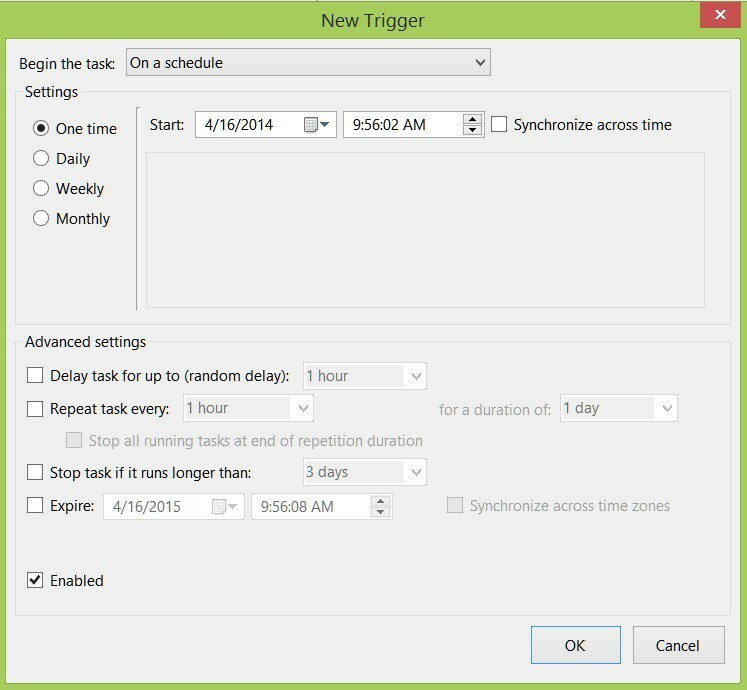
7. Πάλι πηγαίνετε στο "Ενέργειες"Καρτέλα και επιλέξτε"νέος“.
8. Πληκτρολογήστε "ΤΕΡΜΑΤΙΣΜΟΣ ΛΕΙΤΟΥΡΓΙΑΣ"Στο νέο παράθυρο και επιβεβαιώστε πατώντας ή κάνοντας κλικ στο" ok ".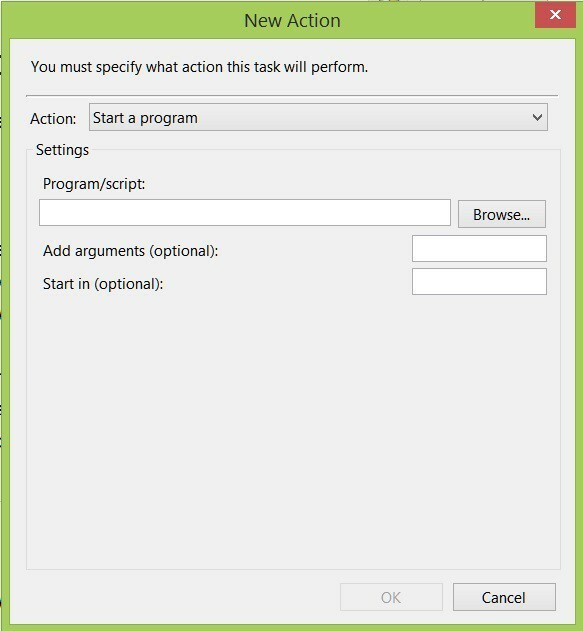
9. Τώρα, επιλέξτε το "καρτέλα συνθηκών"Και ελέγξτε το"Ξεκινήστε την εργασία μόνο εάν ο υπολογιστής είναι αδρανής για:”.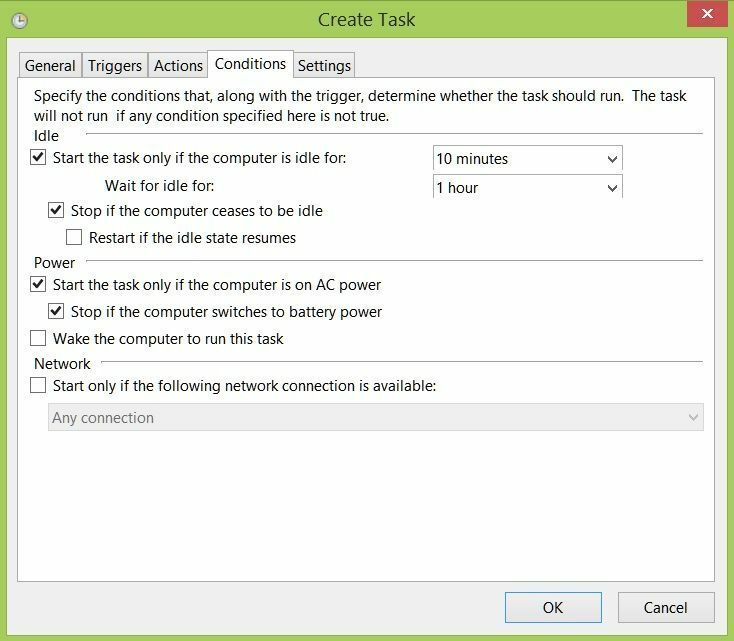
10. Ορίστε το χρόνο τερματισμού ανάλογα με τις ανάγκες σας και κάντε κλικ στο "Εντάξει”.
Στα Windows 10, υπάρχουν περισσότεροι τρόποι προγραμματισμού τερματισμού λειτουργίας. Για παράδειγμα, μπορείτε να εκτελέσετε μια απλή εντολή τερματισμού λειτουργίας σε παράθυρο διαλόγου Εκτέλεση, Γραμμή εντολών ή παράθυρο PowerShell. Φυσικά, μπορείτε επίσης να χρησιμοποιήσετε το Task Scheduler, όπως θα κάνατε στα Windows 8.1 ή να εγκαταστήσετε ένα ειδικό λογισμικό για να σας βοηθήσει με αυτήν την εργασία. Για περισσότερες πληροφορίες, μπορείτε να δείτε αυτός ο οδηγός.
Αυτό ήταν όλο; έτσι μπορείτε να προγραμματίσετε εύκολα τον αυτόματο τερματισμό στα Windows 8 εάν θέλετε το σύστημά σας να κλείσει από μόνο του. Μείνετε κοντά για περαιτέρω βήμα προς βήμα οδηγούς και Συμβουλές και κόλπα των Windows 8 και 8.1.
ΣΧΕΤΙΚΕΣ ΙΣΤΟΡΙΕΣ ΓΙΑ ΕΞΕΤΑΣΗ:
- ΕΠΙΔΙΌΡΘΩΣΗ: Ζητήματα τερματισμού λειτουργίας Dell XPS 15 στα Windows 10, 8.1
- Επιδιόρθωση: Ο φορητός υπολογιστής δεν θα τερματιστεί στα Windows 10
- Αποτρέψτε τις αναγκαστικές διακοπές λειτουργίας του συστήματος Windows και επανεκκινήστε με το ShutdownBlocker

![Cómo Deshabilitar AdBlock [Chrome, Firefox, Edge]](/f/fc60faea6a6a055708777e3673ac29d3.png?width=300&height=460)
